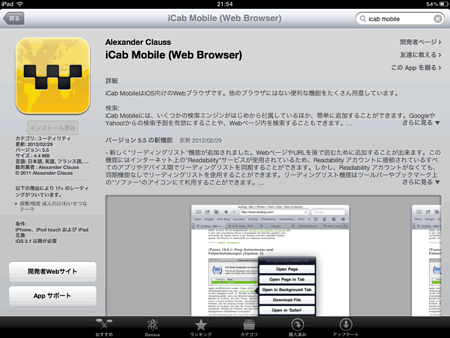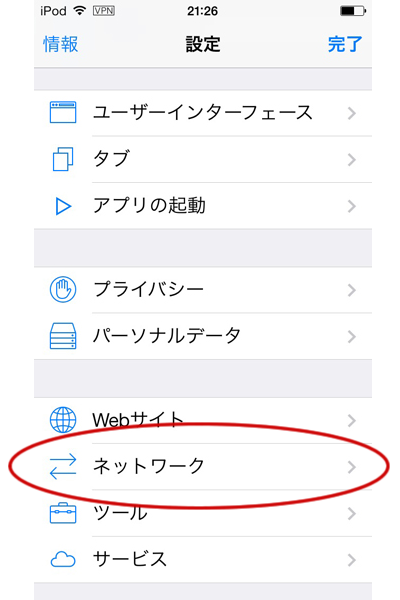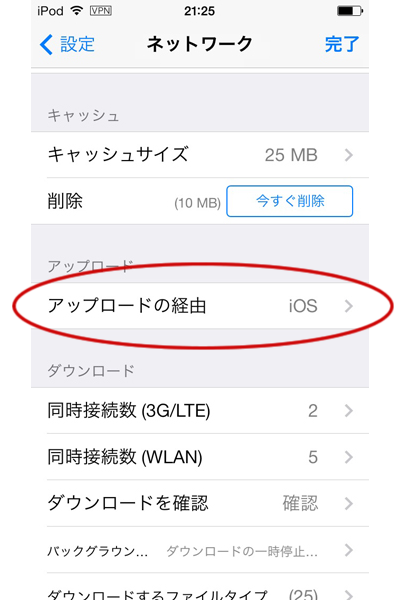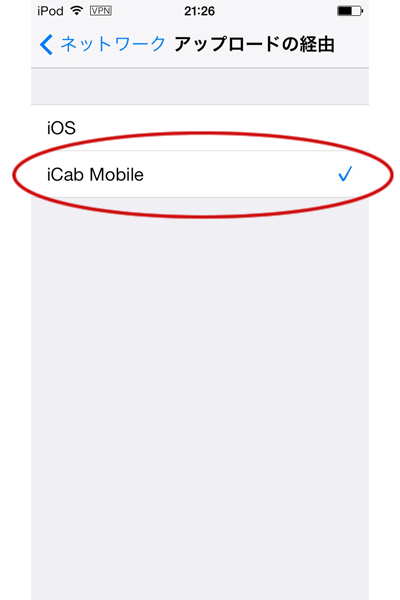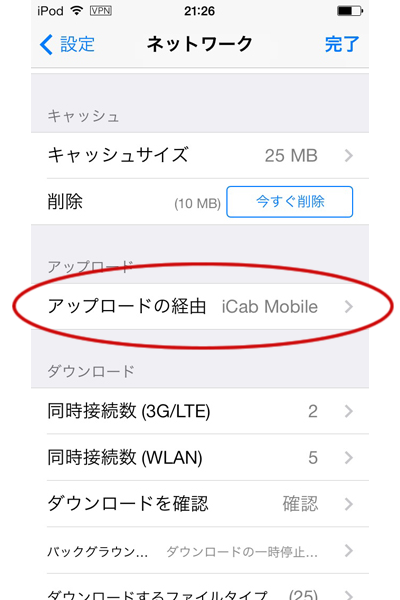iPhone/iPad からファイルや画像のアップロードが可能な有料ブラウザ「iCab Mobile」のインストールと設定方法をご紹介します。有料(200円、2015年1月現在)ですが、高機能なブラウザで日本語にも対応しています。
iPhone/iPad のファイルアップロード対応と「iCab Mobile」の機能
iPhone/iPad では、ブラウザからファイルのアップロードができません。iOS 6 からは写真アプリ内の画像のアップロードができるようになりましたが、画像以外の形式のファイルや、写真アプリ以外に保存されている画像についてはアップロードができません。
有料ブラウザ「iCab Mobile」ではファイルや、画像アプリ外の画像のアップロードが可能です。また、画像アプリからのアップロードでは画像ファイル名が重複してしまいアップロードがエラーになる場合に問題を回避できます。
iCab Mobile のインストール方法
ファイルアップロードのための追加設定
「iCab Mobile」のバージョンによっては、インストール後追加の設定が必要な場合があります。インストールの後「iCab Mobile」を起動したら、設定画面(歯車マーク)を開いて下さい。